 798 مشاهدة
798 مشاهدة
كيفية استخدام خاصية أرشفة رسائل واتساب WhatsApp Archive
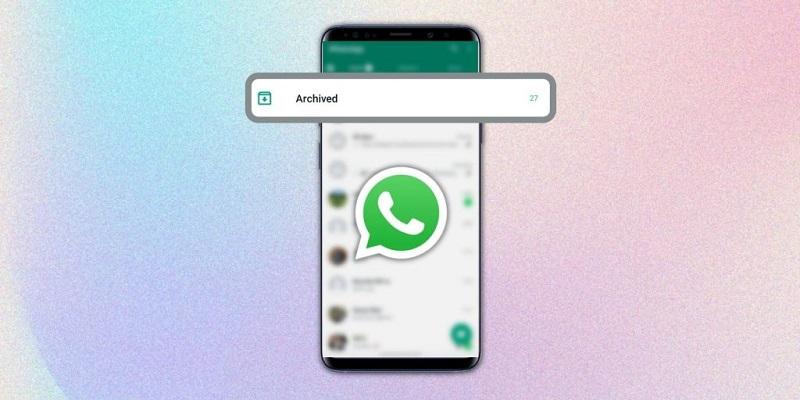
-
 خالد عاصم
خالد عاصم
محرر متخصص في الملفات التقنية بمختلف فروعها وأقسامها، عملت في الكتابة التقنية منذ عام 2014 في العديد من المواقع المصرية والعربية لأكتب عن الكمبيوتر والهواتف الذكية وأنظمة التشغيل والأجهزة الإلكترونية والملفات التقنية المتخصصة
كاتب ذهبي له اكثر من 500+ مقال
لا تتوقف شركة Meta عن دعم تطبيق واتساب عبر تحديثاته المستمرة التي لا تحسن فقط من أداء تطبيق الرسائل الأشهر والأوسع استخدامًا، بل تضيف إليه الكثير من المميزات الجديدة أيضًا، فبالإضافة للتحسين العام لتجربة استخدام التطبيق وبعيدًا عن الخصائص الجديدة الخاصة بجودة المراسلات ومشاركة الصور والفيديو، أضاف واتساب عدد من الإضافات الجديدة مؤخرًا، مثل الدفع الإلكتروني باستخدام خاصية WhatApp Pay التي بدأ تفعيلها في بعض الدول، وأيضًا خاصية أرشفة رسائل واتساب التي تضيف طريقة جديدة للتعامل مع الرسائل.
اقرأ أيضًا: الطرق المختلفة لكيفية استعادة صور واتساب المحذوفة على الاندرويد أو iOS
فمن خلال خاصية أرشفة رسائل واتساب أو WhatsApp Archive، ستتمكن من إخفاء المحادثات الفردية أو الجماعية دون الحاجة لحذفها، كما يمكنك الفصل ما بينها وأيضًا بإمكانك ضبط إعداد عدم ظهور أية إشعارات خاصة بأية رسائل جديدة في المحادثات التي تمت أرشفتها، كما يمكنك بالطبع إلغاء هذه الخاصية لتلقي الإشعارات في المحادثات المنقولة إلى الأرشيف.
وفي هذا المقال سنتعرف على كيفية استخدام خاصية أرشفة رسائل واتساب سواء في المحادثات الفردية أو الجماعية، كما نتعرف على كيفية إعادتها مرة أخرى من أرشيف التطبيق.
كيفية أرشفة رسائل واتساب
- قم بفتح تطبيق واتساب على هاتفك
- قم بالضغط المطول على المحادثة التي ترغب في أرشفتها أولًا، وقم بالضغط على أية محادثات أخرى فردية أو جماعية إن كنت تريد أرشفة مجموعة مختلفة من المحادثات في وقت واحد
- بعد الانتهاء من اختيار المحادثات ستظهر لك أعلى يمين التطبيق مجموعة من الخيارات التي تتضمن الحذف، تثبيت المحادثة بالأعلى، إيقاف الإشعارات وأخيرًا خيار الأرشفة
- قم بالضغط على خيار الأرشفة وهو الخيار الأخير أقصى يمين واجهة استخدام التطبيق لتقوم بنقل الرسائل والمحادثات التي تم اختيارها إلى الأرشيف
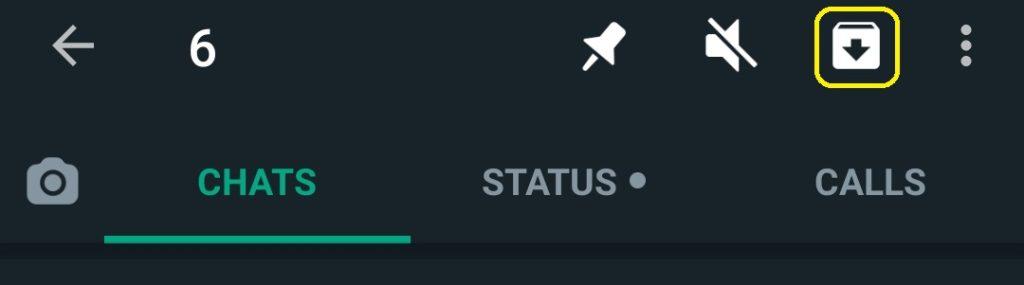
اقرأ أيضًا: منع واتساب من تحميل الصور ومقاطع الفيديو أوتوماتيكيًا على هاتفك
إعادة الرسائل من الأرشيف
كما يمكنك أرشفة رسائل واتساب بالمحادثة او باختيار عدة محادثات، يمكنك أيضًا استعادة الرسائل من الأرشيف بالمحادثة الواحدة أو باختيار عدة محادثات، وكل ما عليك هو اتباع الخطوات التالية:
- قم بفتح تطبيق واتساب على هاتفك
- قم بالتمرير على الشاشة للأسفل حتى نهاية قائمة المحادثات حتى تصل إلى قسم Archived وبجواره رقم يتضمن عدد المحادثات التي قمت بأرشفتها سابقًا
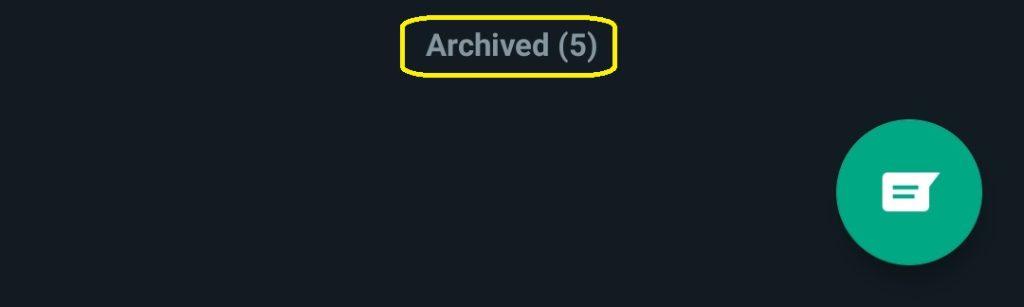
- قم بالضغط على Archived ليتم عرض كافة المحادثات التي قمت بأرشفتها سابقًا
- قم بالضغط المطول على المحادثة التي ترغب في استعادتها، وقم بالضغط على باقي المحادثات التي ترغب في استعادتها إن كنت تريد استعادة عدة محادثات في نفس الوقت
- قم بالضغط على خيار Unarchive وهو عبارة عن أيقونة على شكل مربع بسهم للأعلى تقع أعلى يمين التطبيق
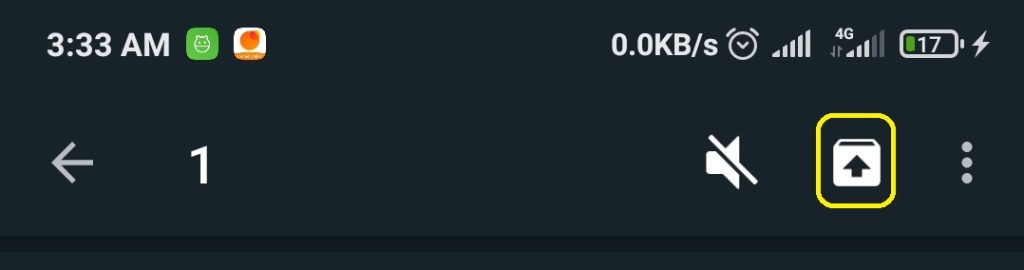
اقرأ أيضًا: كيفية إنشاء ملصقات واتساب خاصة بك على هواتف اندرويد وايفون وأجهزة الكمبيوتر
هكذا تكون قد تمكنت من استعادة أية محادثات قمت بوضعها في أرشيف التطبيق سابقًا.
الكاتب
-
 خالد عاصم
خالد عاصم
محرر متخصص في الملفات التقنية بمختلف فروعها وأقسامها، عملت في الكتابة التقنية منذ عام 2014 في العديد من المواقع المصرية والعربية لأكتب عن الكمبيوتر والهواتف الذكية وأنظمة التشغيل والأجهزة الإلكترونية والملفات التقنية المتخصصة
كاتب ذهبي له اكثر من 500+ مقال
ما هو انطباعك؟











